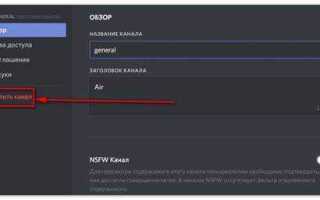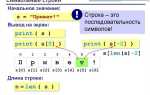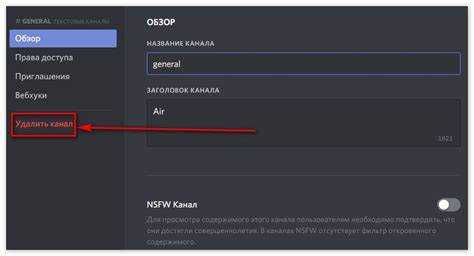
Удаление сервера в Discord доступно только его владельцу. Если вы не являетесь владельцем, функция будет недоступна даже при наличии всех остальных прав. Проверьте информацию о владельце, открыв список участников и найдя пользователя с пометкой владелец.
Перед удалением убедитесь, что вы сохранили важные данные: сообщения, ссылки, вложения. После удаления сервер невозможно восстановить. Discord не предоставляет архив или резервную копию по умолчанию.
Удаление сервера выполняется через меню настроек: откройте список серверов, выберите нужный, нажмите на его название в левом верхнем углу, затем – «Настройки сервера». В нижней части бокового меню нажмите «Удалить сервер». Для подтверждения действия потребуется ввести название сервера и код двухфакторной аутентификации, если она включена.
Если сервер связан с ботами, интеграциями или вебхуками, они будут удалены вместе с сервером. Уведомления об удалении никуда не отправляются, участники просто потеряют доступ без предупреждения. Предупредите их заранее, если это необходимо.
Где найти настройки сервера для удаления
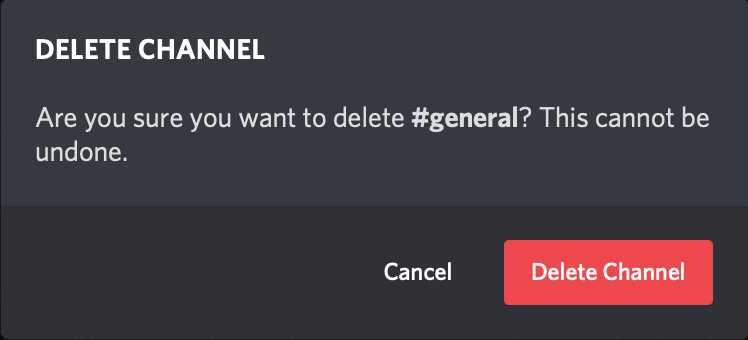
Удаление сервера в Discord доступно только его владельцу. Чтобы перейти к нужному разделу, выполните следующие действия:
- Откройте Discord и выберите нужный сервер в списке слева.
- Щёлкните по названию сервера в верхней части экрана, рядом с иконкой сервера.
- В выпадающем меню выберите пункт Настройки сервера.
После перехода в раздел настроек:
- Прокрутите список разделов в левом меню до самого низа.
- Выберите пункт Удалить сервер – он расположен последним в списке.
Перед удалением потребуется подтвердить действие с помощью ввода названия сервера или двухфакторного кода, если он включён.
Какие права нужны для удаления сервера
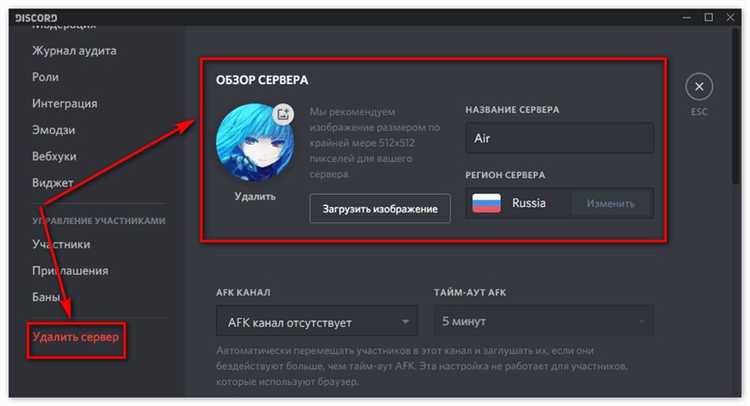
Проверить, кто владелец сервера, можно в списке участников: рядом с его ником будет значок короны. Если корона не отображается, это означает, что владелец включил опцию отображения роли поверх ника, и значок временно скрыт.
Перед удалением сервер не нужно передавать другим пользователям или снимать роли. Однако если планируется передать управление, нужно вручную передать права владельца через настройки сервера в разделе «Участники».
Если аккаунт владельца был удалён или утерян, удалить сервер невозможно без доступа к этому аккаунту. Discord не предоставляет возможности переноса прав без участия исходного владельца.
Как открыть меню удаления сервера
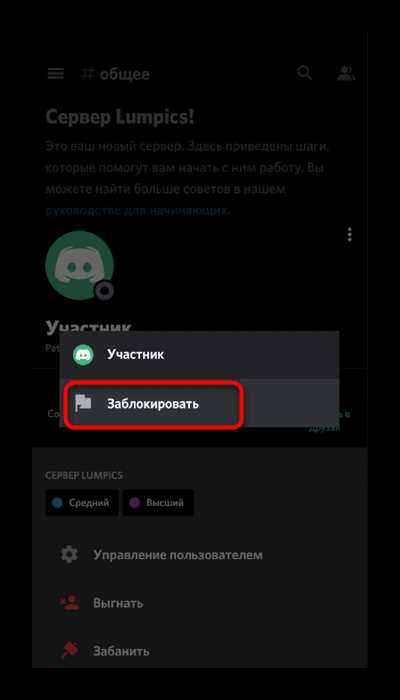
Откройте Discord и выберите нужный сервер в списке слева. Кликните правой кнопкой мыши по иконке сервера либо нажмите на его название в верхней части интерфейса, чтобы открыть выпадающее меню.
Выберите пункт «Настройки сервера». В левой колонке откроется панель с разделами настроек.
Прокрутите список до самого низа и нажмите «Удалить сервер». Этот пункт выделен красным цветом и находится ниже всех остальных разделов.
Перед переходом к удалению убедитесь, что у вас есть права владельца сервера – только они позволяют получить доступ к этой функции.
Что означает подтверждение удаления сервера

При подтверждении система запрашивает повторный ввод названия сервера или пароля от аккаунта – в зависимости от настроек безопасности. Это исключает случайные действия и защищает сервер от удаления посторонними лицами, получившими доступ к учётной записи.
Если включена двухфакторная аутентификация, потребуется ввести код из приложения (например, Google Authenticator). Без этого удалить сервер не получится даже владельцу.
Важно: удаление доступно только владельцу сервера. Перед удалением рекомендуется вручную сохранить нужные данные, так как автоматическое резервное копирование не предусмотрено.
Как удалить сервер с двухфакторной аутентификацией
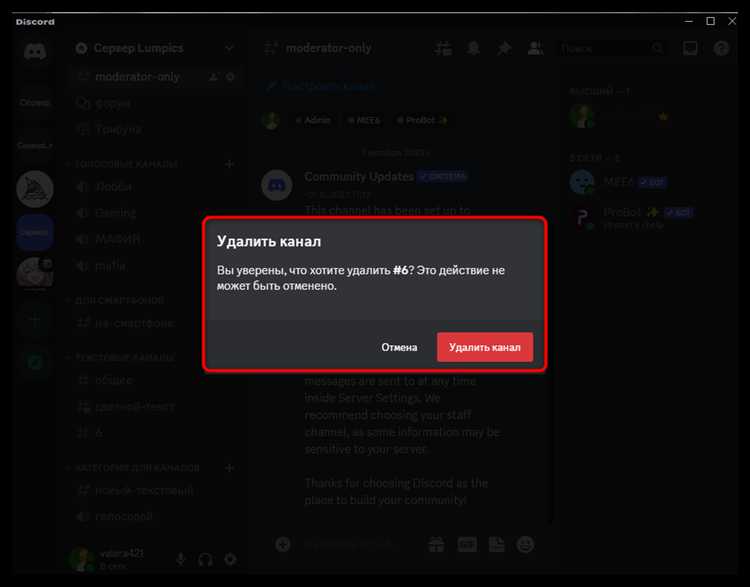
Если на аккаунте включена двухфакторная аутентификация, для удаления сервера потребуется ввести шестизначный код из приложения-аутентификатора (например, Google Authenticator или Authy).
Откройте Discord и перейдите на нужный сервер. Нажмите на его название в левом верхнем углу, затем выберите “Настройки сервера”. Пролистайте вниз до раздела “Удалить сервер”.
В появившемся окне введите точное название сервера. Затем система запросит код двухфакторной аутентификации. Откройте приложение-аутентификатор, скопируйте текущий код и вставьте его в поле ввода.
Нажмите “Удалить сервер”. Если код введён верно, сервер будет удалён без возможности восстановления.
Если доступ к приложению-аутентификатору утерян, сначала потребуется отключить двухфакторную аутентификацию через настройки аккаунта, используя резервный код или восстановление через поддержку Discord.
Что произойдёт после удаления сервера
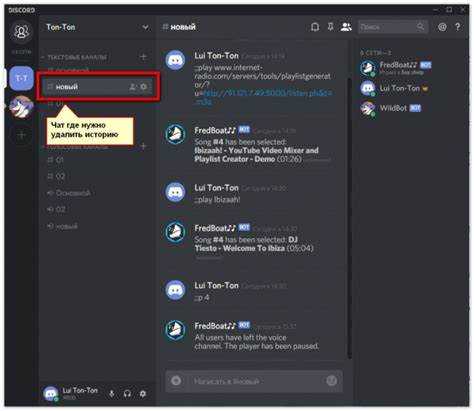
Удаление сервера в Discord приводит к безвозвратному удалению всех его данных. Это включает в себя текстовые и голосовые каналы, сообщения, настройки, роли и интеграции. Все участники сервера потеряют доступ к содержимому и возможности взаимодействия в рамках этого сообщества.
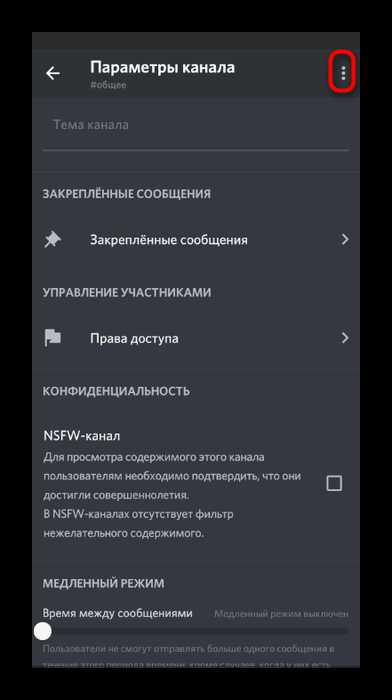
После удаления сервер исчезнет из вашего списка серверов и из списков всех участников. Невозможно восстановить удалённый сервер, даже обратившись в поддержку Discord. Перед удалением рекомендуется сохранить важную информацию, поскольку экспорт данных внутри Discord отсутствует.
Если сервер использует платные функции Discord Nitro или Boost, они автоматически прекращают действие с момента удаления. Оплата за активные подписки не компенсируется.
Удалять сервер можно только если вы являетесь его владельцем. Другие участники или администраторы не имеют такой возможности. Для сохранения важных данных стоит заранее уведомить участников и сделать резервные копии нужной информации вручную.
Вопрос-ответ:
Как удалить сервер в Discord через настройки?
Чтобы удалить сервер в Discord, нужно открыть его настройки. Для этого нажмите на название сервера в левом верхнем углу, затем выберите пункт «Настройки сервера». В открывшемся меню найдите раздел «Удалить сервер» в самом низу списка. После нажатия появится запрос на подтверждение удаления — нужно ввести название сервера и подтвердить действие. После этого сервер будет удалён без возможности восстановления.
Можно ли отменить удаление сервера после подтверждения в Discord?
После того как вы подтвердили удаление сервера, вернуть его обратно нельзя. Все каналы, сообщения и настройки удаляются без возможности восстановления. Если сервер важен, стоит создать резервные копии данных или пригласить участников сохранить важную информацию до удаления.
Кто может удалить сервер в Discord, и есть ли ограничения по правам?
Удалять сервер может только его владелец — пользователь, который создал сервер. Если вы просто администратор или участник с другими правами, то такой функции у вас не будет. Чтобы проверить, являетесь ли вы владельцем, откройте настройки сервера — доступ к разделу удаления будет виден только владельцу.
Что происходит с участниками и сообщениями сервера после удаления?
Когда сервер удаляется, все участники теряют доступ к его каналам и содержимому. Все сообщения, каналы и данные удаляются с серверов Discord и больше не отображаются ни для кого. Участники не получат уведомления об удалении, но при попытке зайти в сервер увидят, что он больше недоступен.